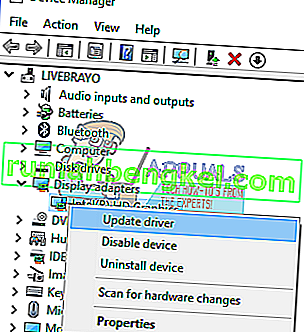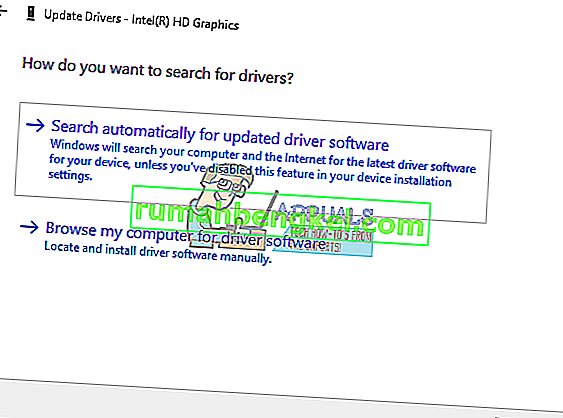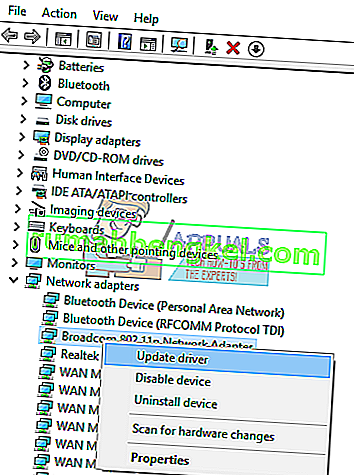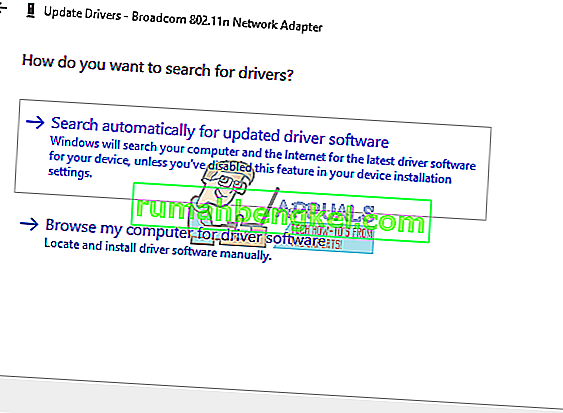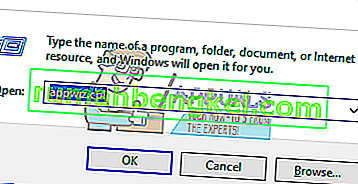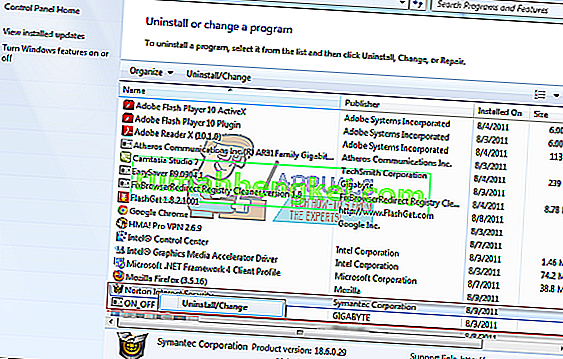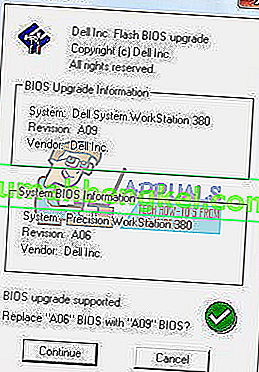Laptops e desktops para jogos de PC foram preparados para alto desempenho. Isso significa que eles podem lidar com todas as horas ininterruptas de demandas de hardware: muita CPU, RAM e resfriamento, entre outros. É evidente que muita potência é necessária para atender às expectativas de desempenho. Normalmente é esse o caso, com muitos PCs sendo capazes de lidar com a pressão. No entanto, existe um erro comum que nunca é esperado ao jogar; o erro do DRIVER IRQL_NOT_LESS_OR_EQUAL do DRIVER da Tela Azul da Morte (BSOD).
O erro BSOD DRIVER IRQL NOT LESS OR EQUAL ocorre repentinamente e força um despejo de memória em uma tela azul. O computador desliga ou reinicia. Este artigo irá explicar este erro BSOD e detalhes sobre como resolver este problema de jogo.
O erro DIVER IRQL_NOT_LESS_OR_EQUAL BSOD
Acontece que o erro DRIVER IRQL_NOT_LESS_OR_EQUAL é bastante comum, especialmente durante jogos ou durante a necessidade de alto desempenho. Este código de parada geralmente significa que um driver ou drivers recentes estão em conflito entre 2 ou mais dispositivos de hardware. Este conflito ocorre na RAM e pode ser causado por um driver tentando acessar / gravar em uma alocação de RAM somente leitura ou em um local que não foi alocado para o dispositivo, ou uma alocação de memória está sendo gravada por mais de um driver em um Tempo. Isso faz com que o sistema entre em pânico e esvazie toda a memória, daí um BSOD uma reinicialização subsequente do seu PC.
Este erro é causado por drivers inválidos, desatualizados ou corrompidos que causam este conflito. Em jogos, isso geralmente é causado pelos drivers da GPU (Unidade de processamento gráfico) e até mesmo pelo mouse, teclado, painel de jogos ou qualquer outro driver de controlador de jogo. Alguns softwares, por exemplo, antivírus como AVG, IObit, Avast, McAfee e Norton geralmente instalam drivers para controlar seu firewall e atividades online, entre outras coisas. Esses drivers podem negar atividade para outro driver ou tentar modificar as entradas de outros drivers, portanto, este erro. Se você estiver jogando um jogo online, esse erro pode ser atribuído a drivers Ethernet ou WLAN com defeito. Este erro BSOD também é comum em PCs com overclock e overvolted. Programas como o MSI Afterburner podem ser usados para fazer isso, causando assim uma tensão e frequência de RAM instáveis.O erro também pode ser causado por uma RAM defeituosa que exigirá uma substituição.
Solução de problemas DRIVER IRQL_NOT_LESS_OR_EQUAL
Agora que sabemos o que significa DRIVER IRQL_NOT_LESS_OR_EQUAL, há várias maneiras de solucionar o problema e encontrar a causa desse erro.
O primeiro método está embutido no Windows. Você pode abrir cmd ou PowerShell e, em seguida, executar “ verifier.exe / standard / all ” e reiniciar. Isso forçará o sistema a verificar se há drivers que estão fazendo chamadas inválidas, por exemplo, gravando na memória que não está atribuída ao driver. Quando isso acontece com o verificador ativado, ocorre uma verificação de bug e nomeia o driver defeituoso no arquivo de despejo de memória.
Você pode instalar e executar o WhoCrashed a partir daqui. Isso examinará os arquivos de despejo criados em um BSOD e tentará nomear o dispositivo ou driver que falhou. Você também pode examinar manualmente os arquivos de despejo criados automaticamente no diretório do Windows sempre que ocorrer um travamento. Você pode obter um arquivo de minidespejo em C: / Windows / Minidump / *. Dmp e o dump de memória completo em C: /Windows/MEMORY.dmp. Algo deve ser registrado em seu log de eventos também, incluindo o código STOP e os parâmetros. Simplesmente descompacte o mais recente e procure os erros mostrados abaixo.

Para testar sua memória quanto a erros, baixe MemTest86 + aqui. Faça um boot (Pre-Runtime Environment - PRE), inicialize o DVD / USB e teste sua memória. MemTest86 + precisa ser executado por pelo menos 8 passagens para resultados conclusivos. Defina-o para funcionar antes de ir para a cama e deixe-o durante a noite. Estamos procurando zero erros aqui. Mesmo um único erro indicará falha de RAM.
Às vezes, porém, especialmente com o erro DRIVER IRQL_NOT_LESS_OR_EQUAL, mesmo isso não é suficiente. É aqui que você começa a solucionar o problema. No BIOS, carregue os padrões à prova de falhas, desative o modem integrado, o som e a LAN (quando aplicável). Retire todos os cartões, com exceção do vídeo, e execute a máquina por um tempo. Se a máquina permanecer estável, comece a adicionar / reativar os dispositivos um por um. Faça isso um por um até começar a travar novamente. O que quer que você coloque por último é o culpado.
Se você deseja pular a solução de problemas ou não tem ideia de como fazer isso, a seguir estão algumas das soluções conhecidas para esse erro de jogo.
Método 1: atualize seus drivers gráficos
Atualizar seus drivers gráficos geralmente resolve esse BSOD de jogos 90% das vezes. Este erro afeta ATI e NVidia e até mesmo GPUs de baixo custo. A melhor maneira de obter os seus drivers é ir ao fabricante do seu computador ou placa gráfica e baixar os drivers que são compatíveis com o seu sistema operacional e seu computador ou placas gráficas.
Os usuários da Dell podem ir aqui, os usuários da HP podem ir aqui, enquanto os usuários da Lenovo podem ir aqui. Para seus drivers NVidia, você pode visitar a página de download aqui, os usuários da Intel podem encontrar seus drivers aqui, enquanto os usuários da ATI (AMD, Radeon etc.) podem baixar os drivers aqui.
Recomendamos o uso de DDU (Display Graphics Uninstaller aqui) para primeiro remover os drivers antigos e instalar os novos drivers. O Windows também fornece atualizações por meio do gerenciador de dispositivos.
- Pressione a tecla Windows + R para abrir Executar
- Digite devmgmt.msc e pressione Enter para abrir o gerenciador de dispositivos

- Expanda a seção 'Adaptadores de vídeo'
- Clique com o botão direito no dispositivo gráfico e selecione 'atualizar software de driver'. Uma conexão com a Internet fornecerá melhores resultados.
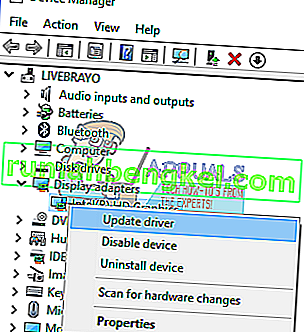
- Na janela seguinte, clique em “Pesquisar automaticamente software de driver atualizado”
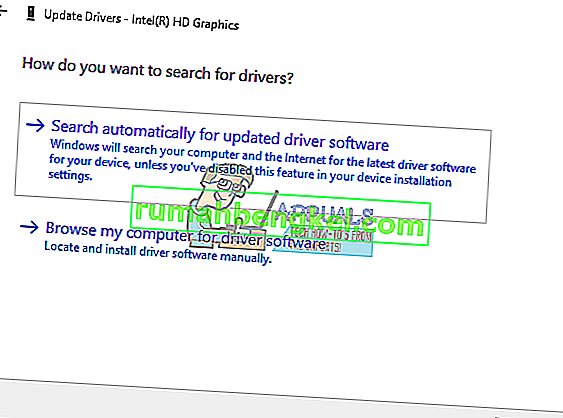
- O gerenciador de dispositivos irá procurar drivers online e instalá-los.
Também atualize qualquer software de placa gráfica e qualquer coisa relacionada à unidade de processamento gráfico.
Método 2: atualize os drivers do adaptador Ethernet e Wi-Fi
Se você estiver jogando pela Internet quando essa falha ocorrer, é possível que os drivers do adaptador Ethernet ou Wi-Fi (o que você estiver usando para se conectar à Internet) estejam com defeito. A melhor maneira de atualizá-los é visitar o site do fabricante do dispositivo ou o site do fabricante do seu computador e baixar os drivers mais recentes para o seu sistema operacional e dispositivo. Os usuários da Dell podem ir aqui, os usuários da HP podem ir aqui, enquanto os usuários da Lenovo podem ir aqui. Você também pode atualizar a partir do gerenciador de dispositivos:
- Pressione a tecla Windows + R para abrir Executar
- Digite devmgmt.msc e pressione Enter para abrir o gerenciador de dispositivos

- Expanda a seção 'Adaptadores de rede'
- Clique com o botão direito no dispositivo gráfico e selecione 'atualizar software de driver'. Uma conexão com a Internet fornecerá melhores resultados.
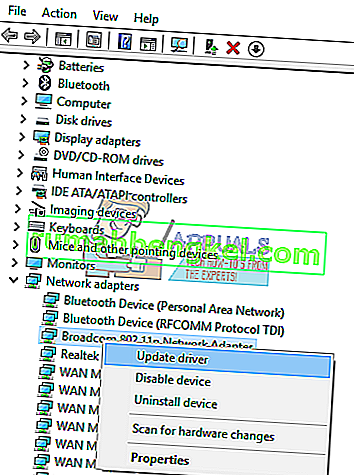
- Na janela seguinte, clique em “Pesquisar automaticamente software de driver atualizado”
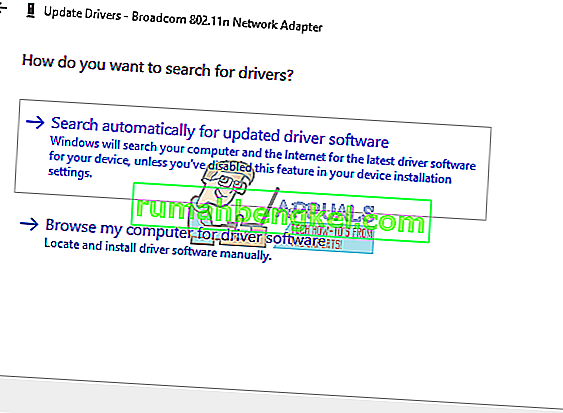
- O gerenciador de dispositivos irá procurar drivers online e instalá-los.
Método 3: desinstale seu antivírus e qualquer lutador de malware
Alguns antivírus instalam drivers para controlar várias funções, como o firewall. Esses antivírus e lutadores de malware são conhecidos por causar conflito de memória, causando a queda do seu PC. IObit e Norton não lidam particularmente bem um com o outro no mesmo sistema. Se você tiver, McAfee, Norton, IObit, Avast ou AVG, considere desinstalá-los e substituí-los por outros antivírus e antimalware.
- Pressione a tecla Windows + R para abrir Executar
- Digite appwiz.cpl e pressione Enter para abrir programas e recursos
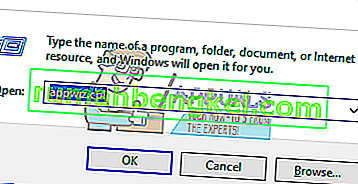
- Procure McAfee, AVG, Avast, IObit, Norton e outros programas antimalware e antivírus
- Clique com o botão direito no programa que deseja desinstalar e selecione “desinstalar”
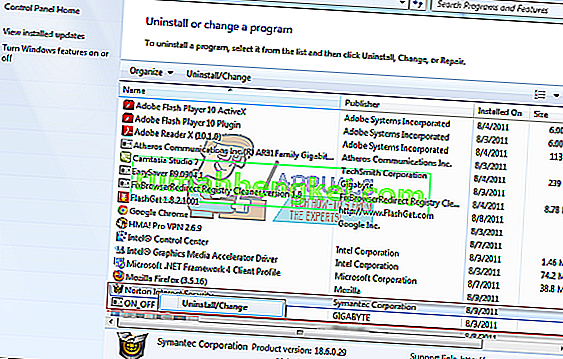
- Siga as instruções na tela para concluir a desinstalação
Provavelmente, você precisará remover todos os arquivos residuais dos programas antivírus ou antimalware.
Método 4: recoloque sua RAM
O jogo produz muito calor que, por sua vez, aumenta a resistência ao fluxo elétrico. Uma RAM instalada incorretamente pode falhar na leitura / gravação quando as temperaturas ficam muito altas devido à maior resistência nos terminais mal conectados.
Simplesmente desligue o computador, remova os cabos de alimentação e as baterias, abra o computador, desmonte a RAM, limpe a poeira e recoloque a RAM. Certifique-se de que a RAM se encaixe no lugar antes de reiniciar o PC.
Se você encontrar erros no MemTest86 +, substitua sua RAM.
Método 5: atualize seu BIOS
O BIOS (Basic Input and Output System) controla como todos os dispositivos interagem entre si na placa-mãe. Qualquer conflito do BIOS pode causar o erro DRIVER IRQL_NOT_LESS_OR_EQUAL. Este conflito pode ocorrer devido a firmware BIOS desatualizado. Para atualizar o firmware da placa-mãe:
- Visite o site do fabricante da placa-mãe ou o site do fabricante do computador. Os usuários da Dell podem ir aqui, os usuários da HP podem ir aqui, enquanto os usuários da Lenovo podem ir aqui.
- Baixe o BIOS mais recente para sua placa-mãe e instale-o.
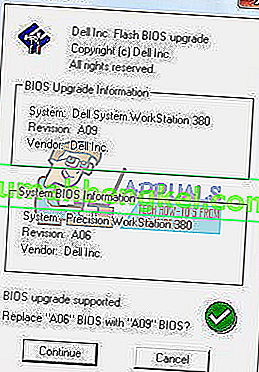
- Pesquise neste site por atualizações de BIOS para ver como atualizar sua BIOS. Tenha cuidado ao fazer isso, pois isso pode danificar sua placa-mãe.
Método 6: forneça melhor resfriamento para o seu PC durante os jogos
Sua GPU, RAM e CPU estão configuradas para funcionar abaixo de uma determinada temperatura. Quando esse limite de temperatura é atingido, o computador é desligado imediatamente por meio de um BSOD para evitar danos à CPU, RAM ou GPU.
O que você precisa é resfriar ativamente seu PC durante o jogo. Você pode abrir a lateral da caixa ou até mesmo usar um ventilador secundário ou sistema de refrigeração. Se você não quer gastar mais com resfriamento, aqui estão nossas maneiras recomendadas de como obter um resfriamento melhor sem gastar um centavo.
Lembre-se de que overclocking, overvolting e undervolting podem levar a frequências e tensões instáveis, especialmente quando é necessário alto desempenho (sob estresse), portanto, gerando um erro DRIVER IRQL_NOT_LESS_OR_EQUAL BSOD. Recomendamos que você atualize todos os seus dispositivos com drivers atualizados do fabricante. O problema pode ser qualquer dispositivo, incluindo o mouse e o teclado para jogos. Você também pode verificar seus arquivos de jogo abrindo o inicializador de jogos> configurações> verificar ativos de jogo para a maioria dos jogos.